
Bugün Firebase üyelik ve giriş sistemi hazırlamayı mail adresi – şifre kullanarak nasıl yapabiliriz onu göreceğiz. Android login işlemi, Android Studio üyelik sistemi, firebase e-posta doğrulama, şifre kurtarma ve e-postanın olup olmadığını kontrol etme gibi birçok konuya değineceğim.
İçindekiler
Neden Firebase?
Firebase oldukça sağlam SDK’lara sahiptir. Güvenlidir, hızlıdır ve dilediğiniz gibi yönetim yapmayı, firebase console hesabınız üzerinden mümkün kılar. Authentication (kimlik doğrulama) işlemlerini 12 farklı yöntemle şuanda mümkün kılmaktadır biz bugün sadece e-posta kullanarak bu işlemleri yapmayı göreceğiz ileri ki derslerimizde diğerlerini de göstereceğim. Hadi şimdi e-posta ile kimlik doğrulamayı görelim.
Projeyi Firebase Hesabımıza Bağlama
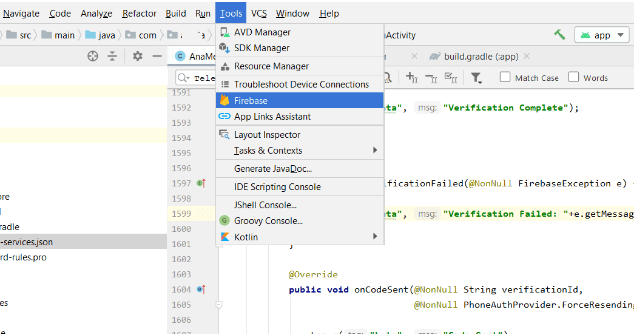
Tools sekmesinden Firebase seçerek ilgili tabın açılmasını sağlıyoruz.
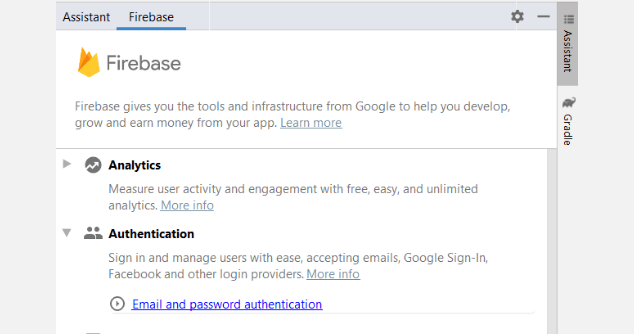
Authentication solunda yer alan ok simgesine basarak Authentication Email and password authentication tıklayıp açıyoruz.
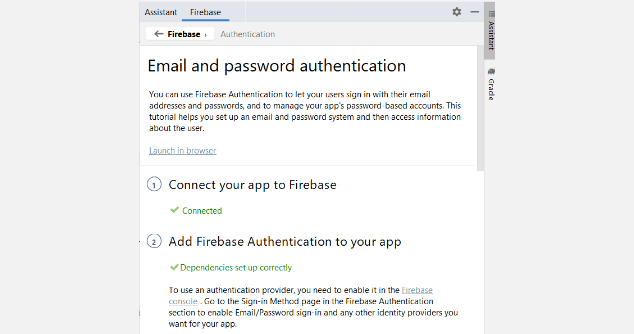
İlk kısımda yer alan Connect to Firebase tıklıyoruz. Tarayıcınızda bir sekme açıp firebase hesabınıza yönlendiriyor.
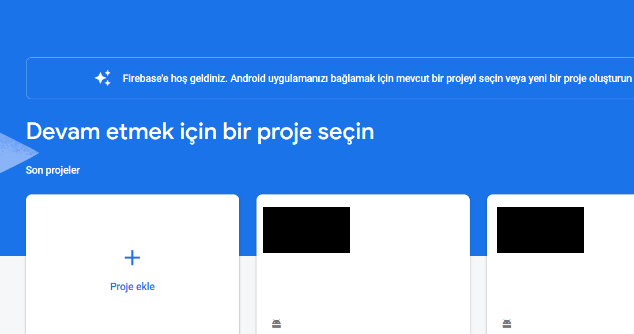
Burada Proje Ekle‘ye tıklayıp yeni bir proje oluşturulmasını sağlıyoruz.
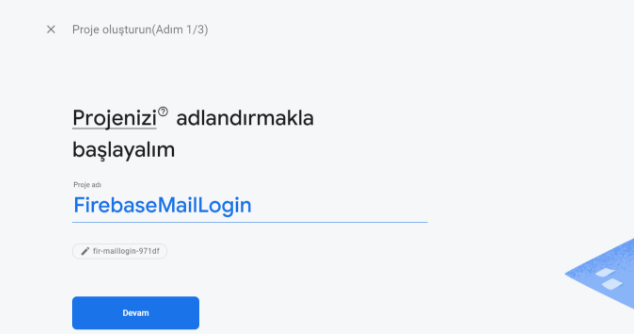
Direkt olarak projenizin adını ekliyor dilerseniz bu adı değiştirebilirsiniz.
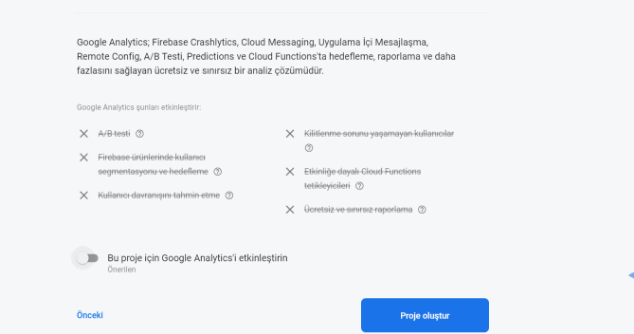
Ben Google Analytics devre dışı bıraktım dilerseniz siz açabilirsiniz son olarak Proje Oluştura tıklayarak projemizi oluşturuyoruz.
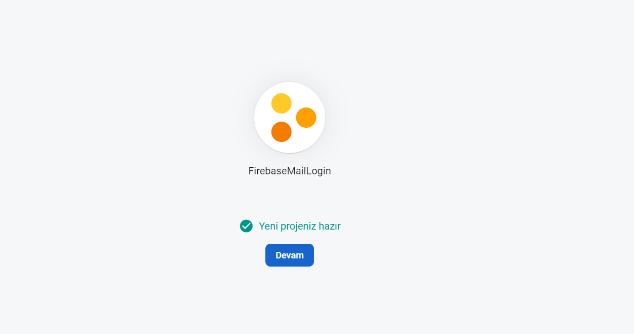
Biraz bekledikten sonra projemiz artık kullanıma hazır.
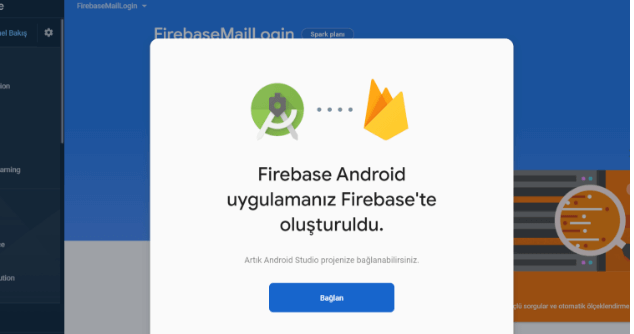
Devama bastıktan sonra hemen yukarıdaki gibi bir ekran sizleri karşılayacak. Bağlan butonuna basarak Android projemizi firebase bağlıyoruz.
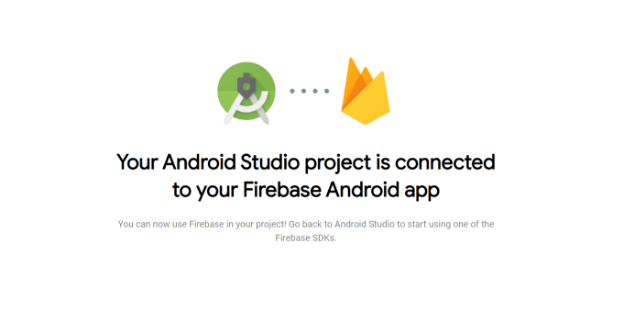
Biraz bekledikten sonra projemiz artık bağlanmış oluyor.
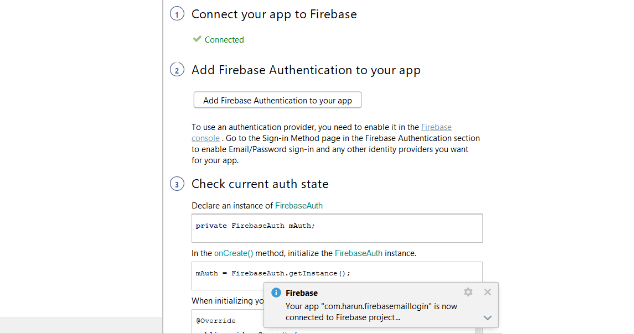
Android Studio ekranımıza dönünce sağ alttaki bağlantı sağlandı mesajını görüyorsanız bağlantı sağlanmıştır. Hemen ardından Add Firebase Authentication to your app tıklıyoruz. Açılan ekranda Accept Changes basıyoruz yüklemeler tamamlandıktan sonra uygulamamız hazır hale geliyor.
Maille Girişi Aktifleştirme
This app is not authorized to use Firebase Authentication gibi yetkilendirme hatalarıyla karşılaşmamak istiyorsak gerçekleştirmemiz gereken bir adım var o da mail ile giriş için Firebase’ten yetki almak.

Firebase hesabımıza girdikten sonra. Proje adımızı seçiyoruz ve sağ menüde yer alan Authentication tıklıyoruz. Sekmeler arasından ikinciye Sign-in method basıp açıyoruz. Sağlayıcılar arasından E-posta/Şifre tıklıyoruz.
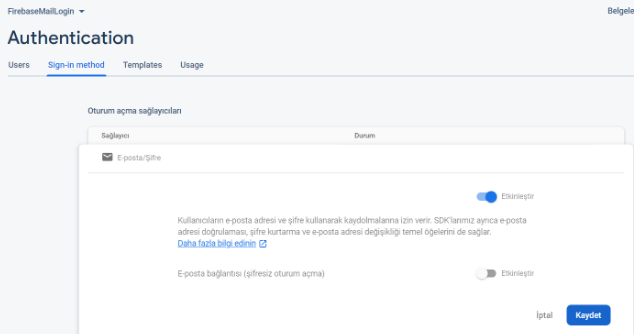
Açılan bu penceren Etkinleştir düğmesine basıp aktif ediyoruz. Son olarak Kaydet butonuna basıp işlemi bitiyoruz.
Üyelik ve Giriş Sistemi
Şimdi örnek bir proje yaparak aşağıdakileri görelim. Projenin açıklama satırlarından hangisinin ne işe yaradığı açıklanmıştır.
- Mail Kontrolü (Üyelik olup olmadığı)
- E-Posta Aktivasyonu (Üyeye e-posta yollayarak onaylatma)
- Üyelik Yapma
- Giriş Yapma
- Şifre Sıfırlama
Layout Dosyamızın Kodları
Kodlama Kısmımız
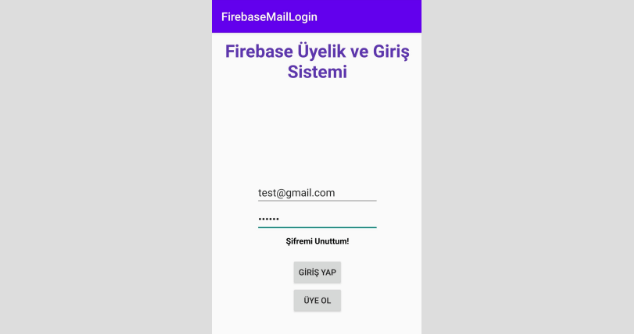
Yorum satırlarında hangi kodun ne işe yaradığından açıkça bahsettim. Mail adresi onayı sonrası giriş işlemleri başarıyla yapılmaktadır. Dilerseniz mail onayı zorunluluğunu kaldırabilirsiniz. girisSonrasiIslemler() isimli metodumuz giriş yapıldıktan sonra yapılacak işlemlerin yer alacağı kısım olacak. Burada başka bir Activitye geçiş için kod yazabilirsiniz.
Firebase Üyelik ve Giriş Sistemi bu kadardı ileri ki derslerde mail dışındaki diğer giriş yöntemlerini inceleyeceğiz. Android dersleri için takipte kalmanız dileğiyle, sağlıklı günler dilerim.
Android Studio Firebase İle Üyelik ve Giriş Projesinin GitHub Kaynak Kodları
(Clone or download butonuyla indirebilirsiniz)
 Harun Blog Programlama, yazmak değildir. Düşünmektir.
Harun Blog Programlama, yazmak değildir. Düşünmektir.
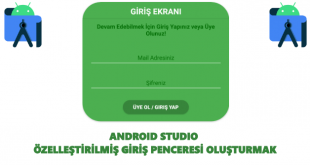

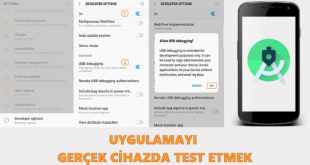
Teşekkürler işime yaradı
Login ekranına giriş yaptıktan sonra uygulamayı kapanıp tekrar açtığımızda yeniden login yapmamız gerekiyor bunun bilgilerin ekrana gelmesini veya giriş yaptıktan sonra log out yapmamasını nasıl sağlayabilirim ?
SharedPreferences kullanabilirsiniz.
merhabalar çıkış işlemini nasıl yaparız